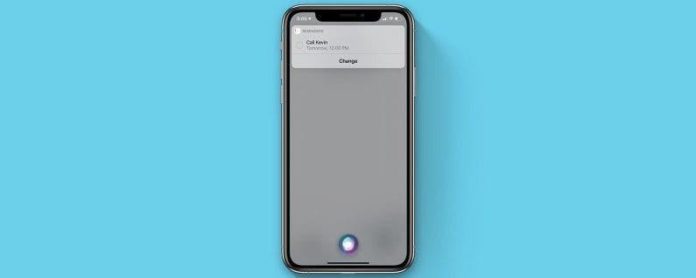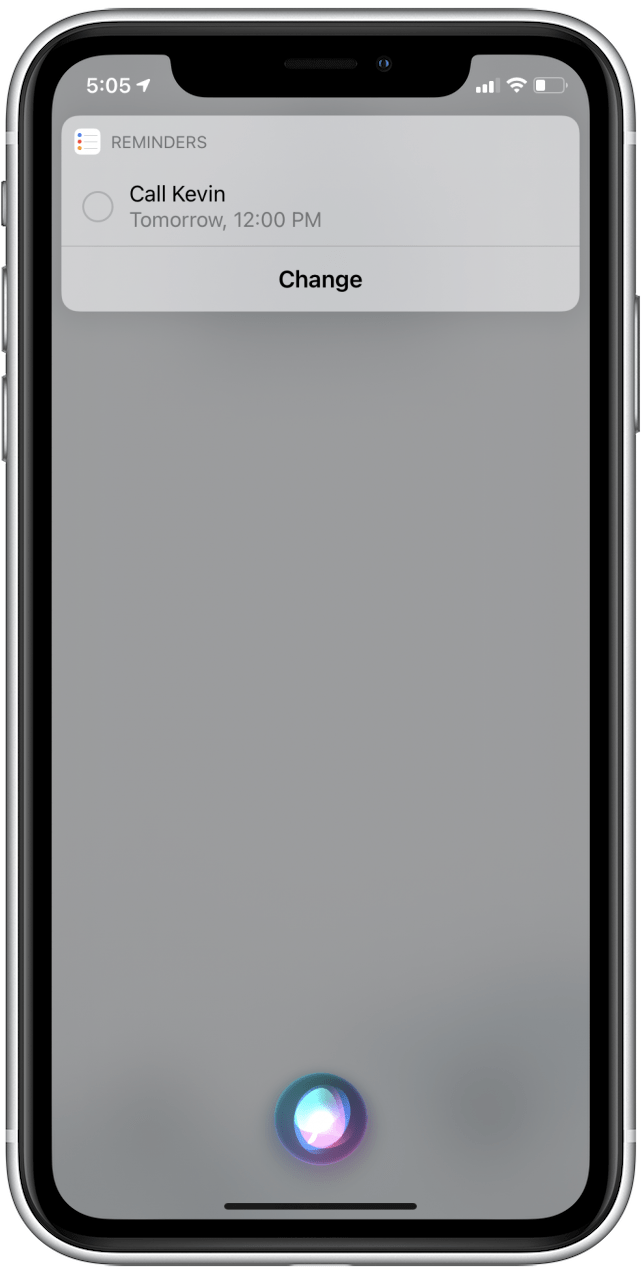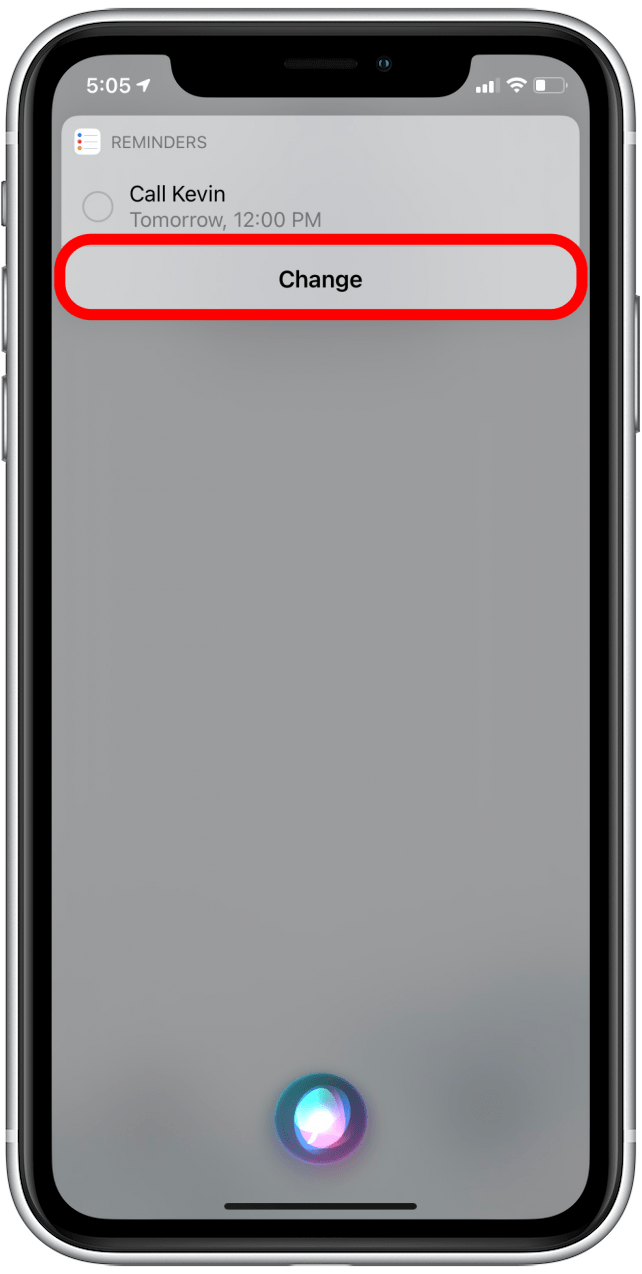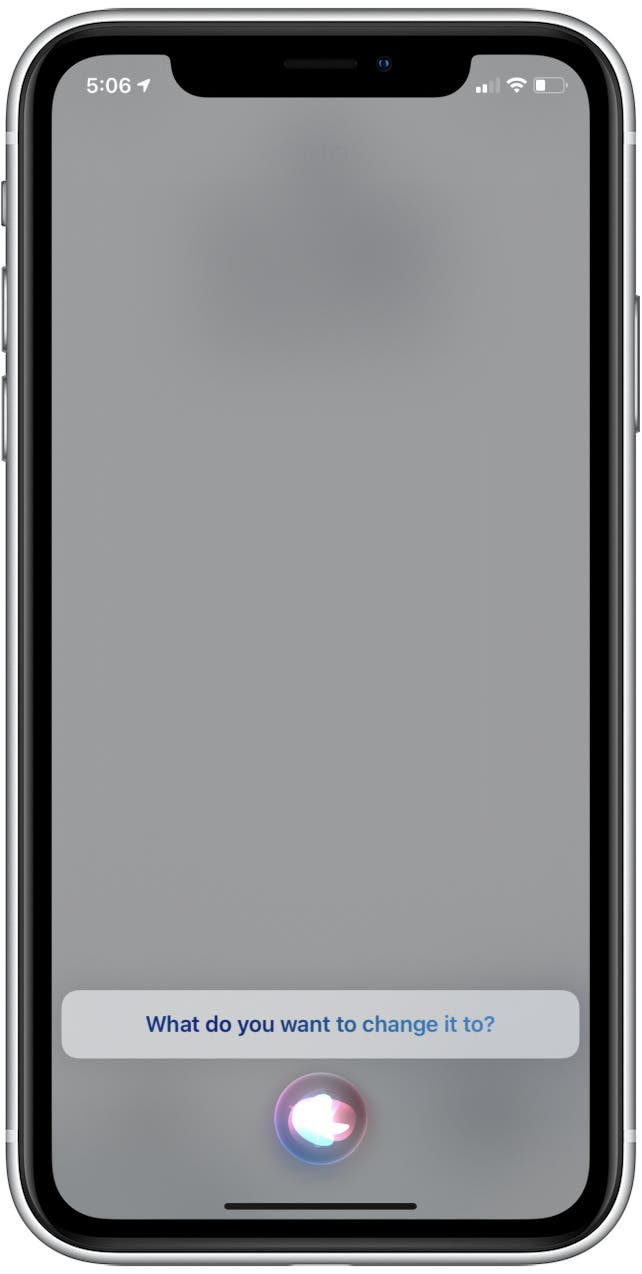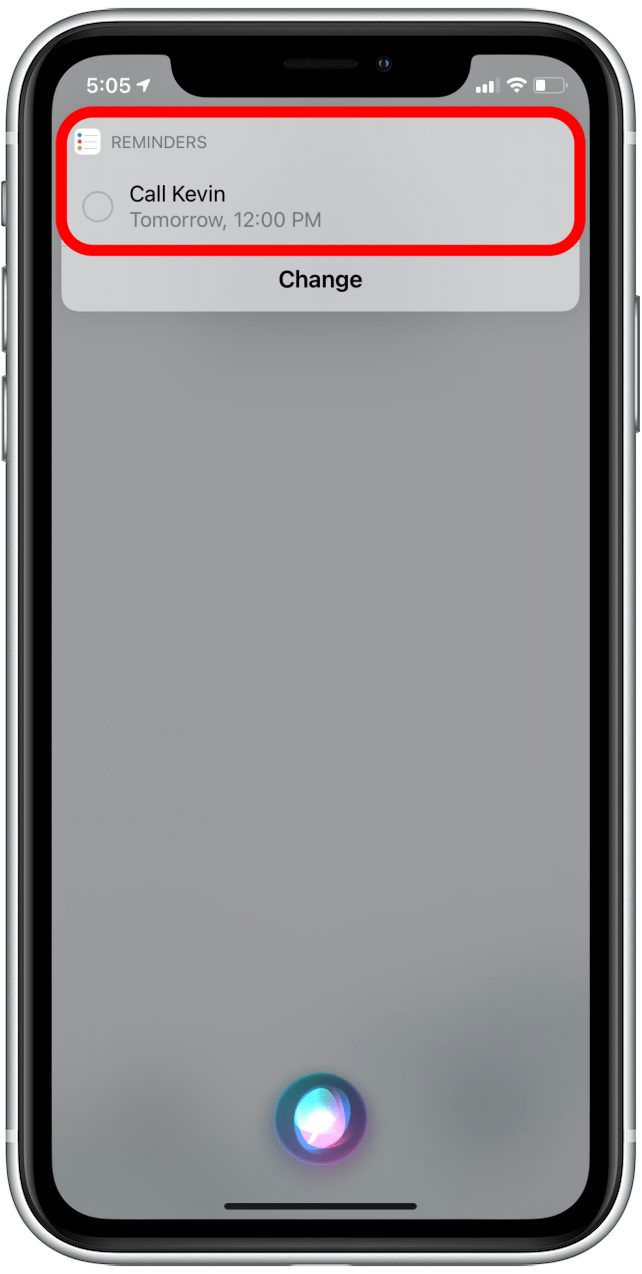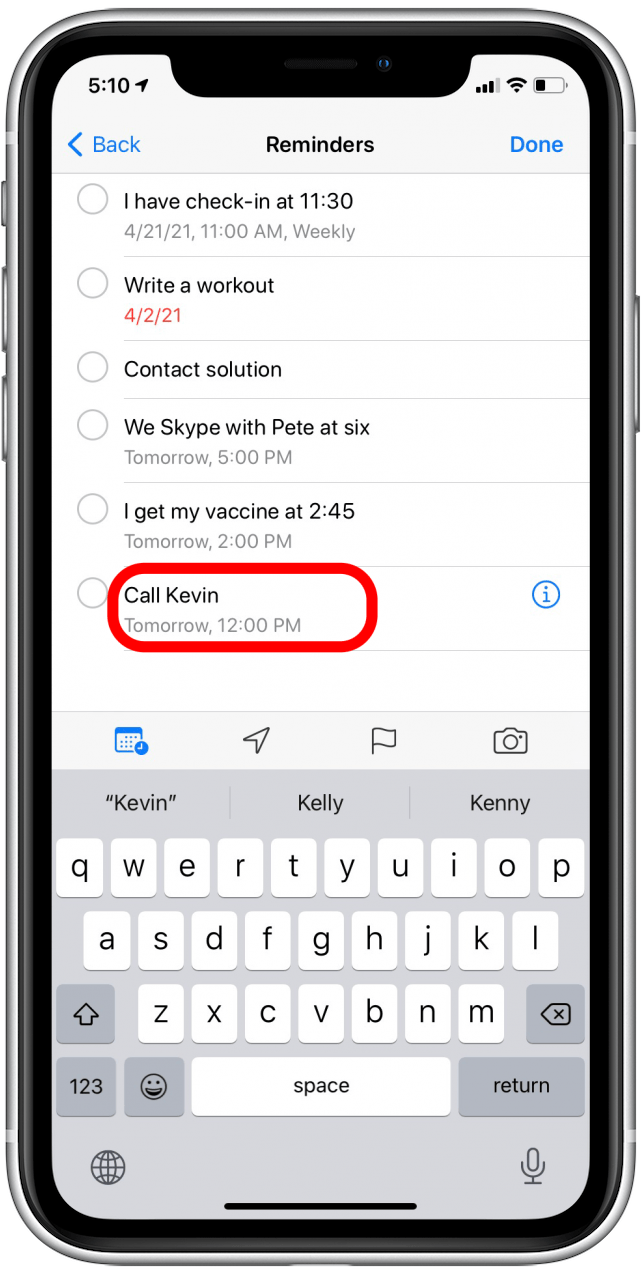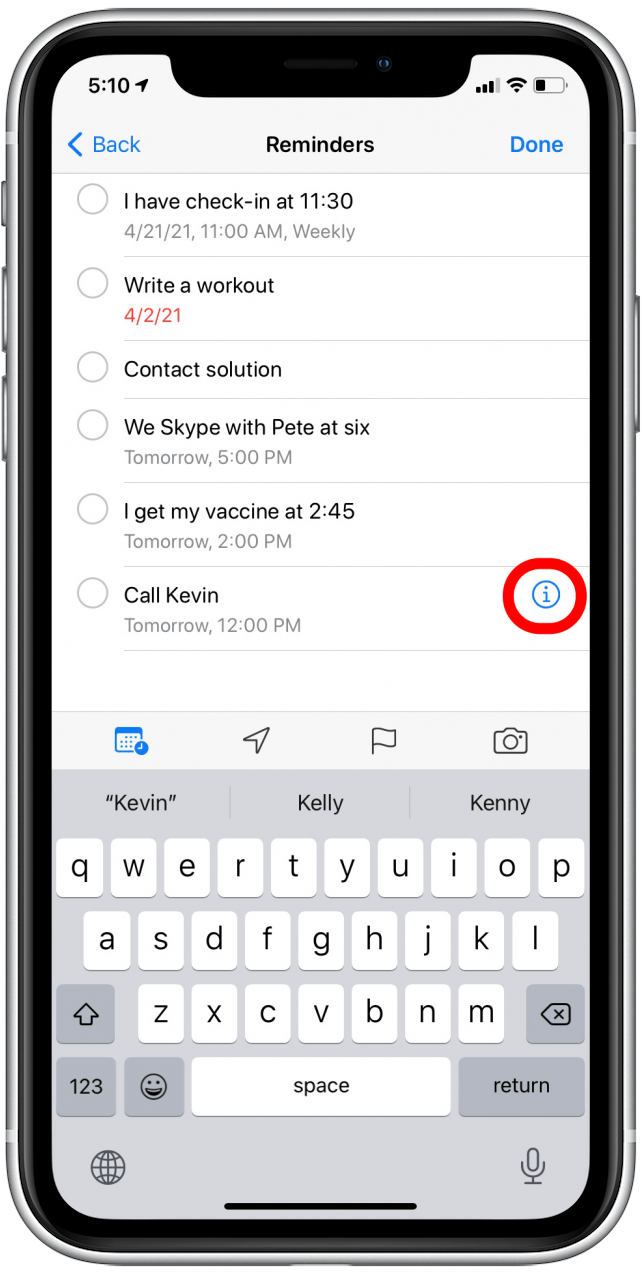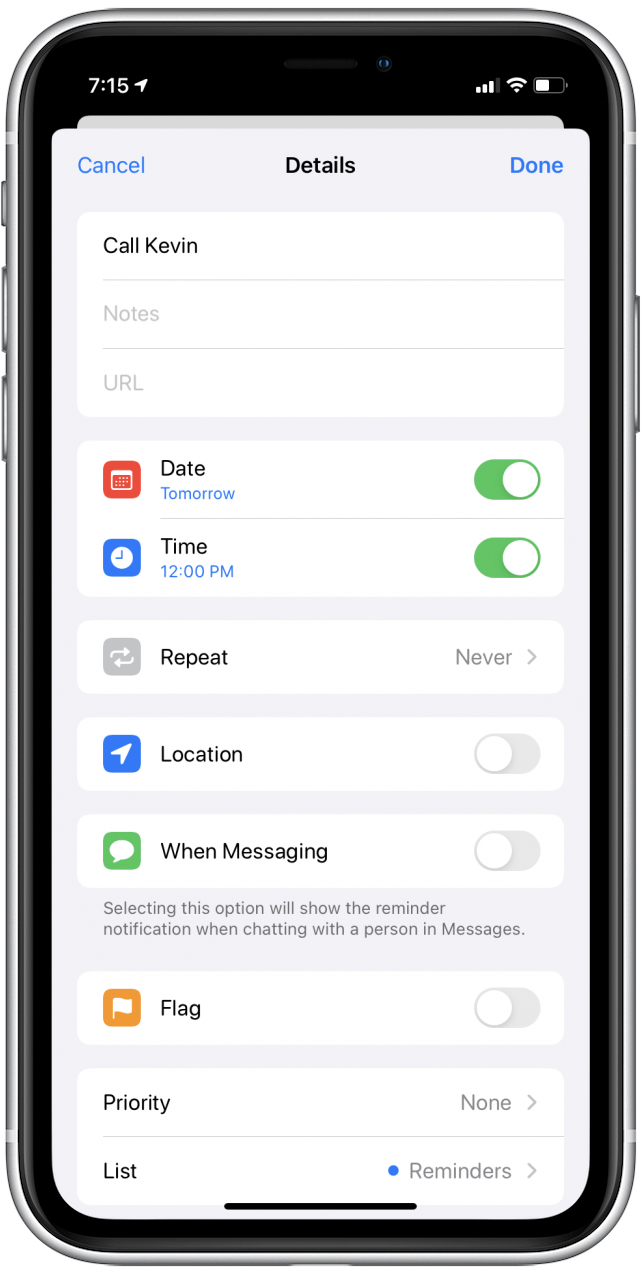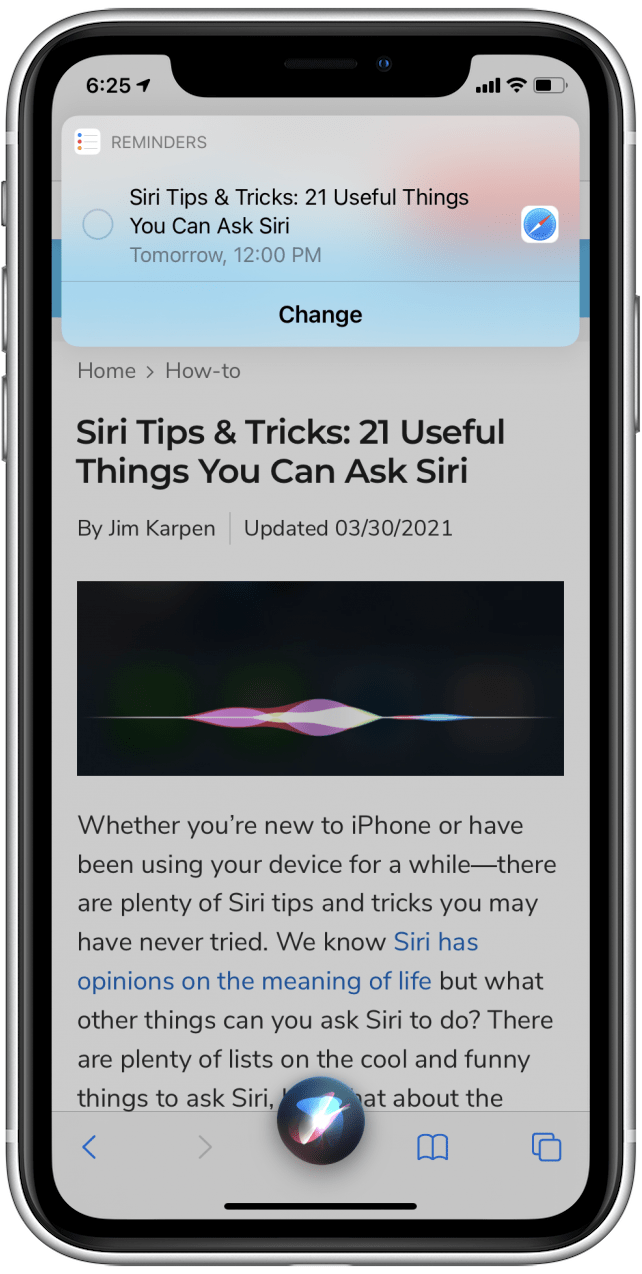Poate Siri să spună memento-uri? Poate Siri să creeze un memento zilnic care se repetă la un anumit moment? Vom acoperi aceste întrebări și multe altele în acest ghid detaliat despre cum să gestionați și să setați mementouri pe iPhone sau iPad folosind comenzile aplicației Siri Reminders.
Cum se utilizează memento-uri pe un iPhone cu Siri
Există atât de multe moduri în care Siri vă poate ajuta să profitați la maximum de aplicația Reminders, dar mai întâi, va trebui să utilizați actualul iOS sau iPadOS pentru a vă asigura că totul funcționează așa cum ar trebui.
Unul dintre cele mai frecvente lucruri pe care le fac utilizatorii de memento-uri este de a cere pur și simplu lui Siri să seteze memento-uri sau să creeze liste în cadrul aplicației Memento-uri. Folosesc această funcție în mod regulat pentru a crea și a menține liste de sarcini și liste de produse alimentare, mai ales în timp ce conduc și nu pot scrie pe iPhone, dar nu vreau să uit de ce aveam nevoie pentru a crea un memento.
Acest beneficiu fără mâini m-a făcut să mă gândesc: poate Siri să vorbească și memento-uri? Da! Dacă îi spui lui Siri „du-te la mementourile mele”, asistentul virtual nu numai că va afișa articolele din aplicația Mementouri, ci va începe să ți le citească! Aceasta este o altă funcție drăguță fără atingere (atâta timp cât aveți activat „Hei Siri”) și mi-a salvat problemele de a căuta prin liste de mai multe ori. 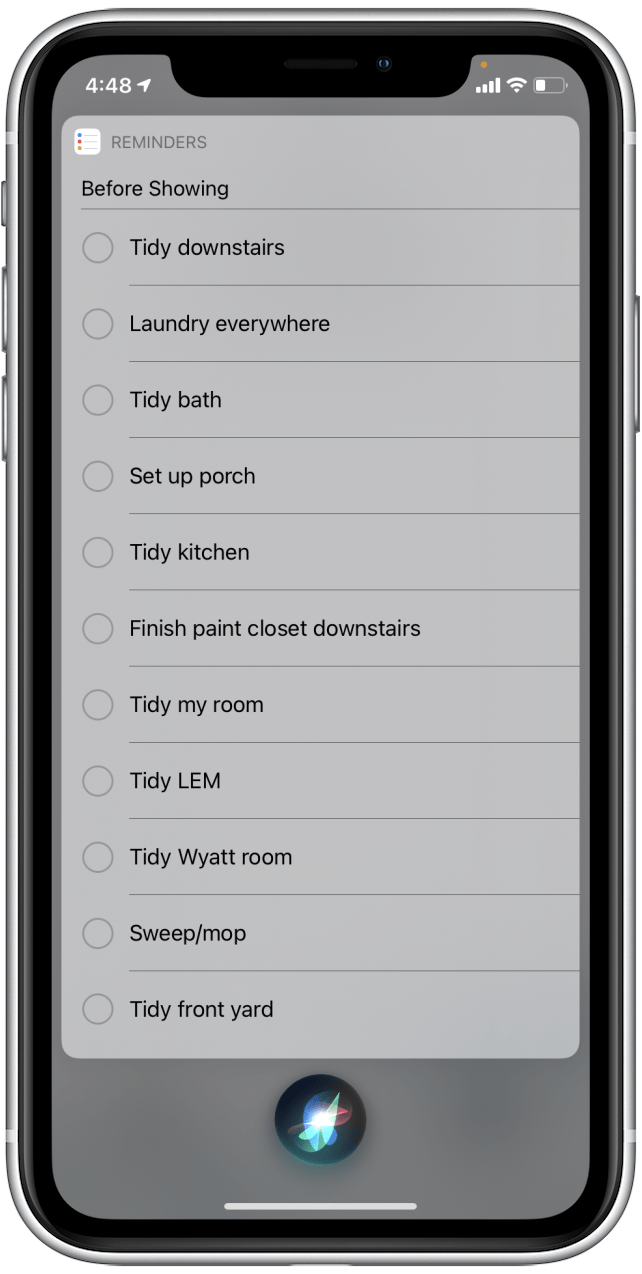
Siri Suggestions vă poate recomanda, de asemenea, memento-uri pe baza activității aplicației dvs. Mail și Messages. Nu vă faceți griji, nu este o problemă de confidențialitate; este de fapt o funcție utilă a lui Siri care rămâne între dvs. și dispozitivul dvs. Veți vedea aceste mementouri pe ecranul principal al aplicației Mementouri dacă există sugestii.
În secțiunile următoare vă vom arăta cum să creați un memento nou cu Siri și cum să modificați un memento dacă nu iese bine. De asemenea, vă vom arăta cum să faceți ca Siri să vă reamintească ceva ce ați văzut când navigați pe iPhone sau iPad, astfel încât să nu uitați pagina web sau aplicația în care ați văzut-o. După ce ați terminat învățarea acestor sfaturi rapide, consultați lista noastră de comenzi de memento Siri pentru mai multe idei!
Creați un nou memento cu Siri
Aplicația Apple Reminders a parcurs un drum lung și este acum mai utilă ca niciodată. Actualizările recente au adus câteva îmbunătățiri cu adevărat utile modului în care Siri se integrează cu aplicația și conținutul acesteia! Iată cum să utilizați Siri pentru a seta un memento pe iPhone sau iPad:
- Activați Siri , fie spunând „Hei Siri”, fie făcând clic și menținând apăsat butonul lateral (pentru iPhone-uri fără buton Acasă) sau butonul Acasă (pe iPhone cu buton Acasă).
- Spune-i lui Siri să-ți reamintească să faci ceva. Iată câteva exemple de comenzi de reamintire Siri:
„Amintește-mi să-l sun pe Kevin mâine la prânz.” „Amintește-mi să scot gunoiul când ajung acasă.” „Amintește-mi să hrănesc pisica la fiecare zi la 9:00 dimineața. ”
„Amintește-mi când îi trimit text lui Mark să-l întreb dacă pot împrumuta scara.” - Siri vă va arăta o previzualizare a mementoului dvs.

- Dacă trebuie să reîncercați să dictați mementoul, atingeți Modificați .

- Siri vă va întreba ce doriți să schimbați. Continuați și dictați din nou întregul memento.

- Dacă trebuie să editați detaliile mementoului, dar nu doriți să dictați mementoul din nou, atingeți mementoul însuși.

- Veți fi adus la acel memento în aplicația Mementouri.
- Atingeți titlul mementoului pentru a-l edita.

- Atingeți pictograma info pentru a modifica setările mementoului.

- Veți fi direcționat către Meniul Detalii , unde puteți schimba lucruri precum data, ora și multe altele.

Si asta e! Dacă alegeți să îl simplificați și să nu specificați o oră pentru memento, Siri vă va reaminti automat la ora 9:00 în ziua în care solicitați mementoul să apară. Related: Cum să utilizați Siri și ce să faceți când Siri încetează să funcționeze
Cereți-i lui Siri să vă reamintească ceva dintr-o aplicație sau o pagină web
Știați că puteți utiliza aplicația Memento-uri pentru a vă reaminti un e-mail, o pagină web sau alte activități din aplicație? Și mai interesant: puteți face ca Siri să o facă pentru dvs., astfel încât să nu riscați să navigați din greșeală departe de ceea ce doriți să vi se reamintească în timp ce creați manual memento-ul. Iată cum să cereți lui Siri să vă reamintească ceva ce ați găsit într-o aplicație sau pe o pagină web:
- Pe pagina pe care doriți să o amintiți, activați Siri, fie spunând „Hei Siri”, fie făcând clic și ținând apăsat butonul lateral (pentru iPhone fără buton Acasă) sau butonul Acasă (pe iPhone cu buton Acasă).
- Spune „amintește-mi de acest lucru [data și / sau ora de reamintire aleasă de tine].”
- Siri va afișa o previzualizare a mementoului dvs.
- Acest memento va include un link către pagina pentru care ați setat mementoul și va include și titlul acelei pagini.

Rețineți că acest lucru funcționează numai cu aplicațiile native Apple, cum ar fi Mail, Safari, Messages și altele.
Comenzi comune de memento Siri
Există atât de multe modalități de a crea mementouri detaliate și personalizate cu Siri. Acestea sunt câteva dintre exemplele pe care le-am simțit cel mai bine ilustrând avantajele utilizării Siri pentru memento-uri, dar puteți deveni creativ cu comenzile dvs. de memento Siri. Dacă Siri vă înțelege greșit, puteți oricând să modificați mementoul sau să începeți din nou !
Gestionarea listelor
- „Marcați„ hrăniți câinele ”ca fiind complet”
- „Citește-mi lista de lucruri de făcut”
- „Adăugați ulei de măsline și pâine franceză pe lista de produse alimentare.”
- „Marcați„ ceapă ”ca fiind completă pe lista mea de cumpărături.”
- „Arată-mi mementourile marcate.”
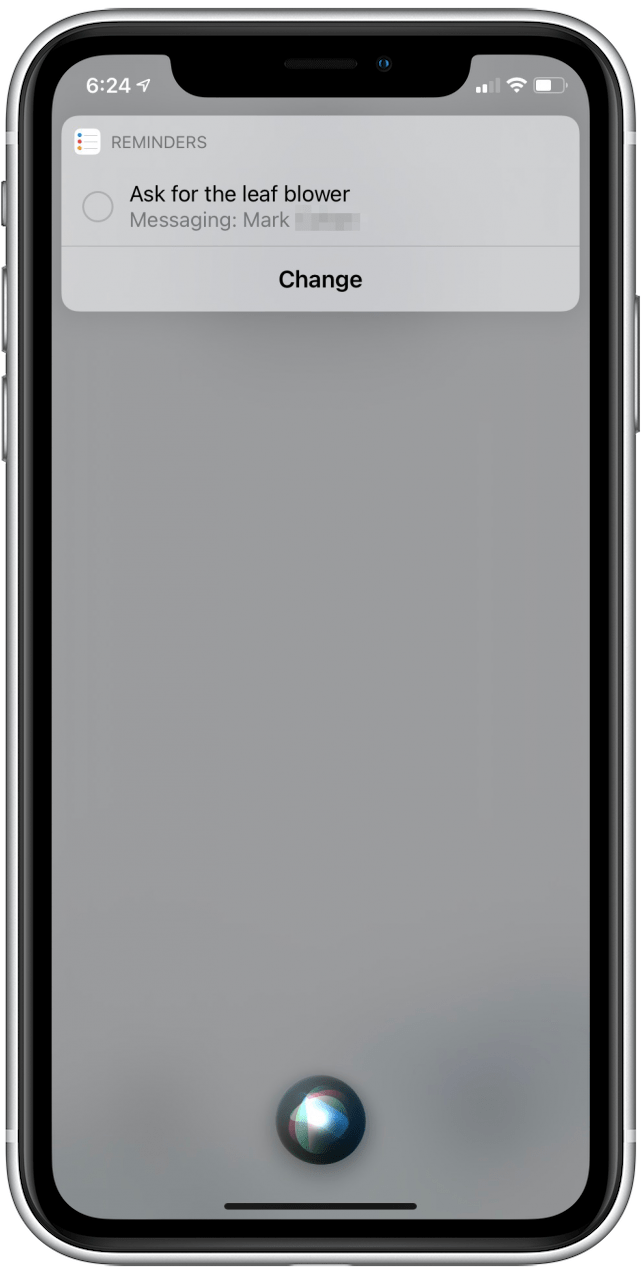
Nu uita …
- „Amintește-mi când îi trimit un mesaj lui Rheanne să întrebe despre ghidurile video.”
- „Amintește-ți mâine la ora 17:00 că am o întâlnire cu medicul dentist joi la 8:00 a.m. ”
- „Amintește-mi să cer scara când ajung la casa mamei.”
- „Amintește-mi când plec de aici să iau benzină.”
- „Amintește-mi să-i cer lui Noah vechiul său iPhone când mă apuc de treabă.”
- „Creați un memento semnalizat pentru a cumpăra saci de gunoi.”
Pentru un producător de liste mândru ca mine, aplicația Reminders este un instrument zilnic. Siri duce avantajele și confortul acestei aplicații la nivelul următor!